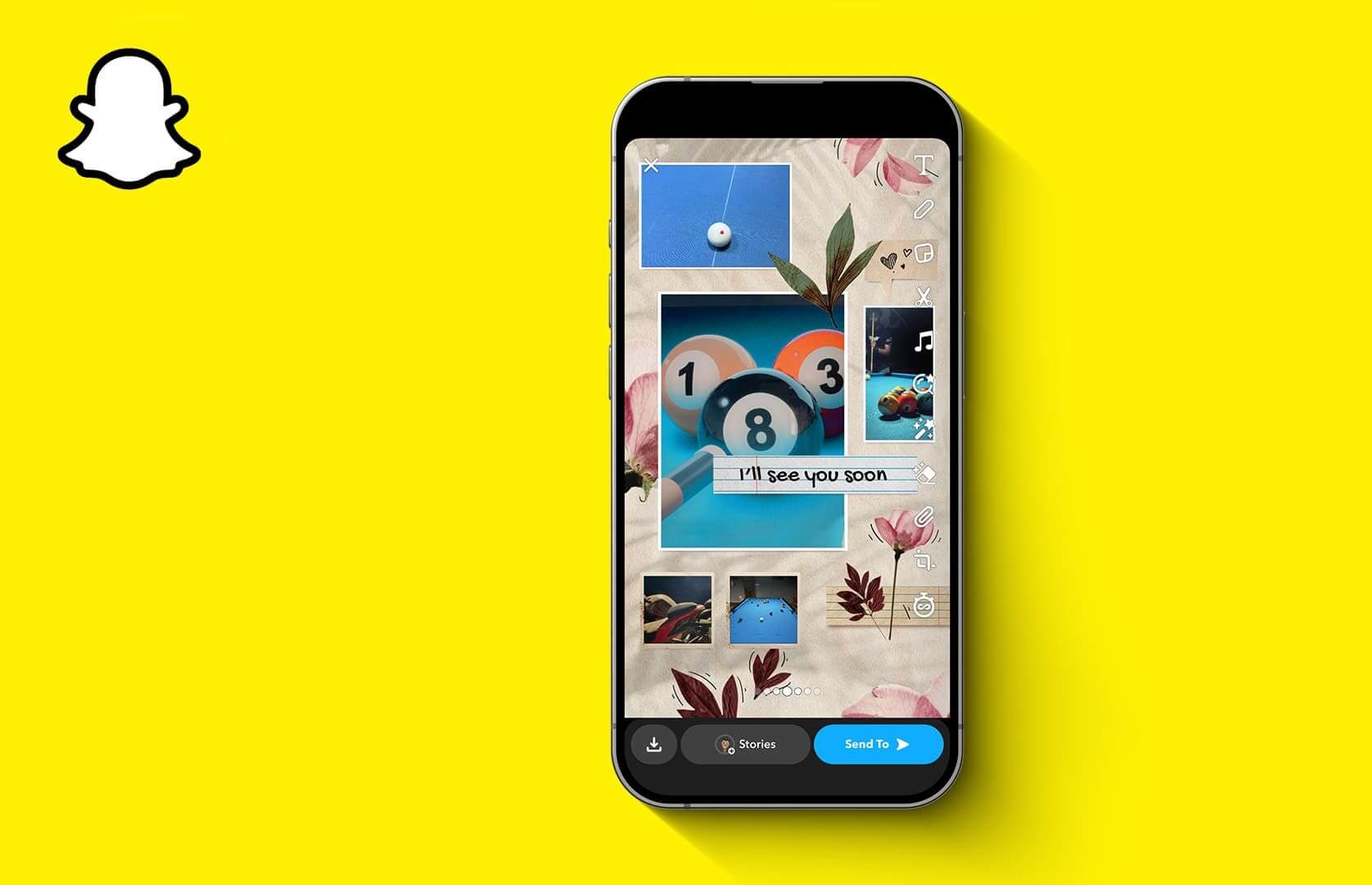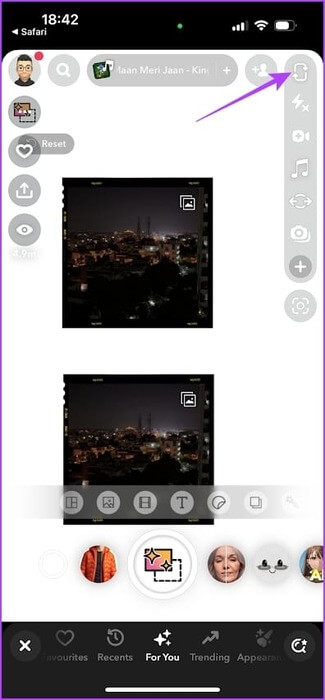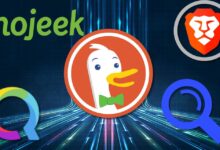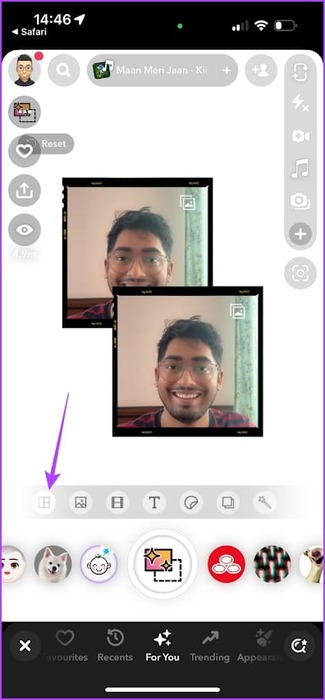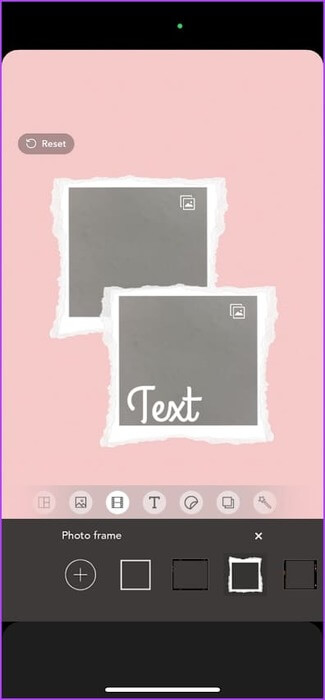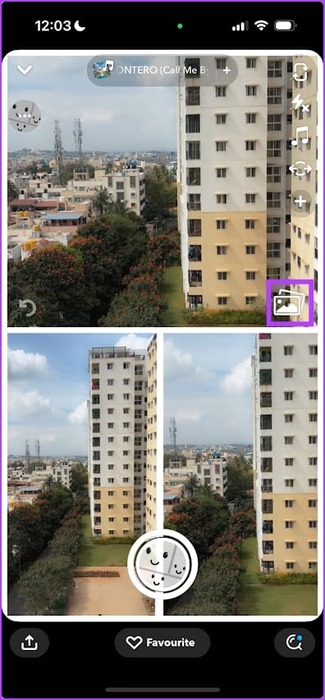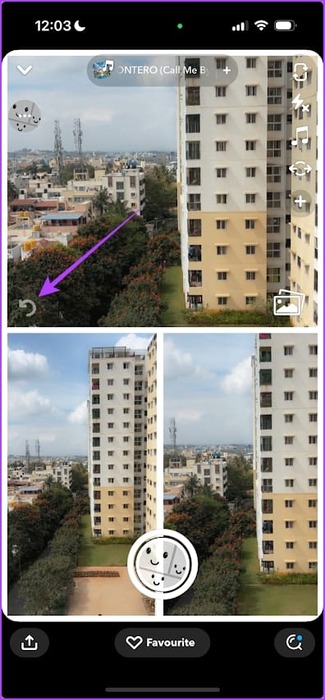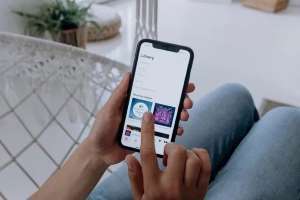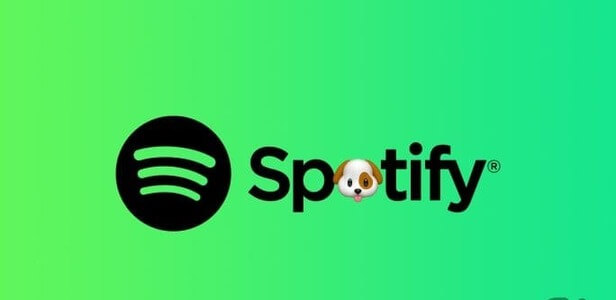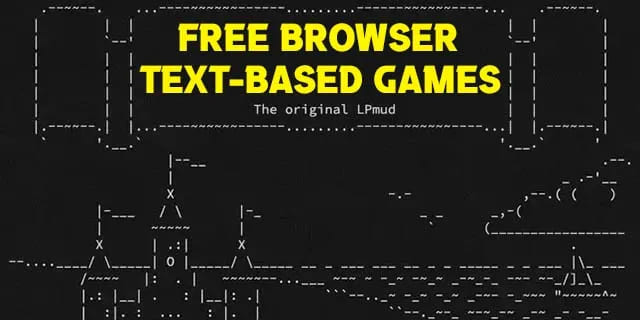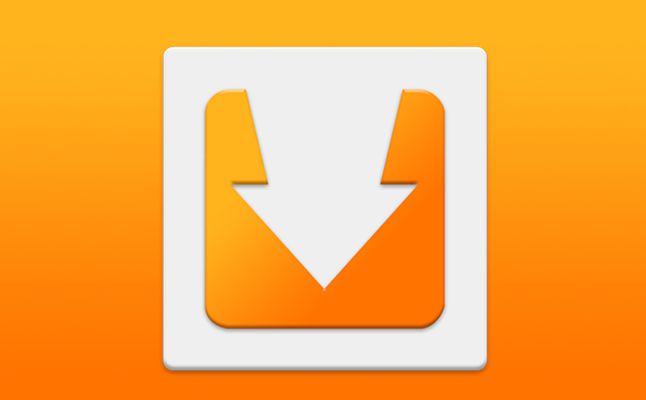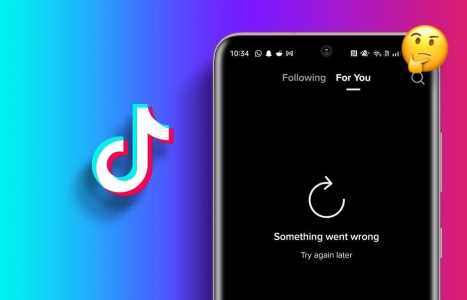Snapchat هو تطبيق رائع لالتقاط اللحظة الحالية ومشاركتها مع أصدقائك. لكن هل تعلم أنه يمكنك التقاط صور متعددة في وقت واحد وإنشاء مجموعة صور مجمعة على Snapchat؟ إذا لم يكن الأمر كذلك، فنحن هنا لنوضح لك كيف يتم ذلك!
يحتوي Snapchat على العديد من المرشحات عالية الجودة التي تتيح لك إنشاء صورة مجمعة. قد لا يكون من السهل اختيار واحدة – لذلك نحن هنا لمساعدتك في ذلك؛ لقد اكتشفنا واحدة تتيح لك إضافة صور متعددة وتعديل التخطيطات وإضافة تأثيرات عليها. لذلك، دعونا نقفز مباشرة!
اقرأ أيضًا: ما هي القصة المشتركة على Snapchat وكيفية استخدامها
كيفية إنشاء صورة مجمعة على قصة أو رسالة في Snapchat
إليك كيفية دمج صور متعددة بسهولة لقصة Snapchat. يمكنك استخدام هذه العدسة المسماة “Collage Maker Lens” على Snapchat.
الخطوة 1: افتح تطبيق Snapchat على جهاز iPhone أو Android الخاص بك. اضغط على أيقونة البحث في الزاوية اليسرى العليا.
الخطوة 2: ابحث عن “Collage Maker Lens” وانقر على نتيجة البحث.
وبدلاً من ذلك، يمكنك أيضًا استخدام الرابط أدناه الذي ينقلك مباشرةً إلى العدسة على Snapchat.
استخدم Collage Maker Lens على Snapchat
خطوة 3: بمجرد ظهور العدسة على Snapchat، انقر فوق فتحة في الصورة المجمعة لالتقاط صورة من الكاميرا. يمكنك التبديل إلى الكاميرا الأمامية أو الخلفية حسب متطلباتك.
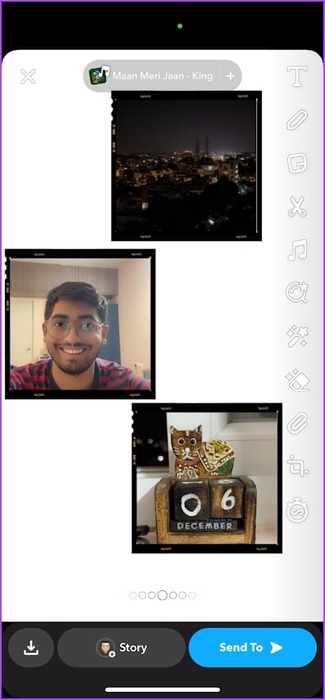
الخطوة 4: بالإضافة إلى ذلك، يمكنك أيضًا تغيير تخطيط الصورة المجمعة. اضغط على أيقونة التخطيط واختر نوع الصورة المجمعة التي تريد إنشاءها.
يمكنك أيضًا الضغط على الصور وسحبها لضبط موضع الصور داخل التخطيط.
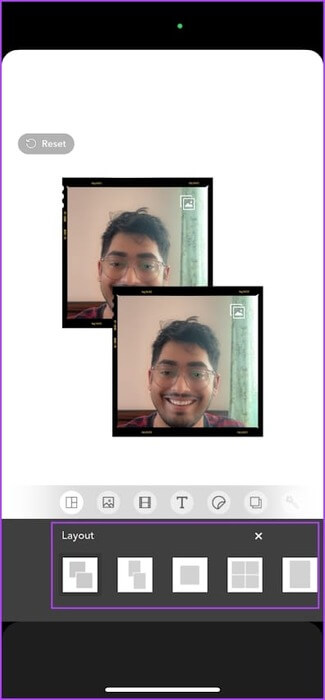
الخطوة 5: يمكنك أيضًا الاختيار من بين مرشحات وخلفيات وإطارات متعددة لمجموعتك. استخدم شريط القائمة الموجود أسفل الصورة للوصول إلى الخيارات. المضي قدما وجعلها خلاقة قدر الإمكان!
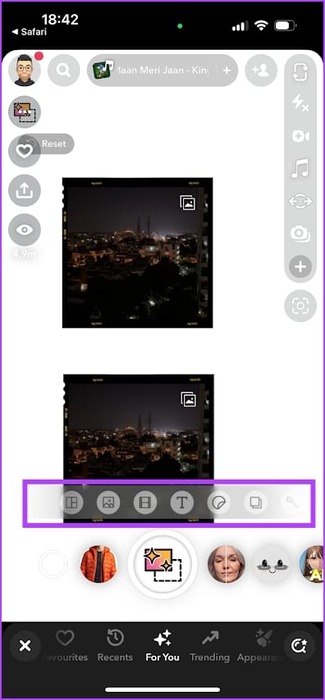
إذا لم تعجبك الصورة المجمعة، فيمكنك دائمًا استخدام زر إعادة الضبط للعودة والبدء من جديد. يمكنك إعادة تعيين الصورة المجمعة بأكملها أو إعادة تعيين صورة فردية.
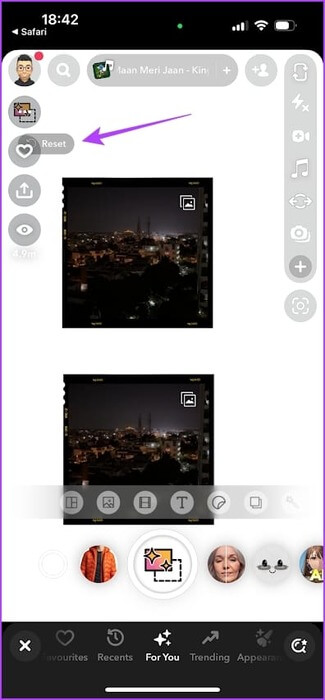
بمجرد الانتهاء من الصورة المجمعة، اضغط على زر الالتقاط في المركز. يمكنك حفظها أو إرسال الـ Snap كرسالة أو إضافتها كقصة!
كيفية إضافة صور من ألبوم الكاميرا إلى مجموعة مجمعة على SNAPCHAT
تسمح لك الطريقة السابقة فقط بالنقر على الصور في الوقت الفعلي وإضافتها إلى مجموعة مجمعة. ولكن إذا كنت تريد أيضًا إضافة صور من ألبوم الكاميرا إلى مجموعة مجمعة، ففكر في استخدام عدسة “Your Collage”.
الخطوة 1: افتح تطبيق Snapchat على جهاز iPhone أو Android الخاص بك. اضغط على أيقونة البحث في الزاوية اليسرى العليا.
الخطوة 2: ابحث عن “Your Collage” وانقر على نتيجة البحث.
وبدلاً من ذلك، يمكنك أيضًا استخدام الرابط أدناه الذي ينقلك مباشرةً إلى العدسة على Snapchat.
استخدم Your Collage Lens على Snapchat
خطوة 3: بمجرد ظهور العدسة على Snapchat، اضغط على فتحة في الصورة المجمعة لإنشاء معاينة، ثم اضغط عليها مرة أخرى لالتقاط صورة من الكاميرا.
يمكنك التبديل إلى الكاميرا الأمامية أو الخلفية حسب متطلباتك.
الخطوة 4: يمكنك أيضًا النقر على أيقونة الصور لإضافة صورة من صورك أو ألبوم الكاميرا.

الخطوة 5: للعودة أو إعادة التعيين، استخدم زر إعادة الضبط لإجراء التغيير.
بمجرد أن تصبح جاهزًا لالتقاط الصورة المجمعة، اضغط على زر الالتقاط الموجود في المنتصف. يمكنك حفظها ومشاركتها كـ Snap أو قصة على Snapchat!
هذا هو كل ما تحتاج لمعرفته حول إنشاء صورة مجمعة على Snapchat. إذا كانت لديك أية أسئلة أخرى، فراجع قسم الأسئلة الشائعة أدناه.
الأسئلة الشائعة حول إنشاء مجموعة مجمعة على SNAPCHAT
س1. كيف يمكنك العثور على المزيد من العدسات المجمعة على Snapchat؟
الجواب: يمكنك البحث عن “ملصق” والعثور على مجموعة واسعة من العدسات لإنشاء صورة مجمعة على Snapchat.
س2. هل يمكنني إنشاء صورة مجمعة دون استخدام عدسة على Snapchat؟
الجواب: لا يوجد خيار لإنشاء صورة مجمعة دون استخدام عدسة على Snapchat.
س3. ما الذي يفعله خيار عدسة التصدير على Snapchat؟
الجواب: يؤدي تصدير العدسة إلى إنشاء رابط قابل للمشاركة للوصول إلى العدسة على Snapchat.
احصل على COLLAGE-ING
يعد استخدام عدسة على Snapchat لالتقاط صورة مجمعة طريقة مثالية للتعبير عن رغباتك في مناسبة خاصة – مثل عيد ميلاد. يمكنك التقاط لحظات لا تنسى وإضافتها ومشاركتها مع أصدقائك وعائلتك.
لذلك، نأمل أن تساعدك هذه المقالة في إنشاء صورة مجمعة على Snapchat على أجهزة iPhone وAndroid الخاصة بك بسهولة. ما هي عدسة الكولاج المفضلة لديك على Snapchat؟ واسمحوا لنا أن نعرف في قسم التعليقات أدناه.